Videoconferencia
Uniendo personas, conectando ideas
El servicio colaborativo de videoconferencia de PLAZA, provisto por REUNA a sus instituciones adheridas, utiliza la solución comercial Zoom, la cual ha sido seleccionada por su alta calidad, flexibilidad y facilidad de uso, y que permite hasta 300 participantes por reunión.
Además de las licencias normales de Zoom, contamos con una licencia Large Meeting, que permite ampliar hasta 1.000 el número de participantes por reunión (este recurso funciona según demanda y puedes solicitarlo aquí).
Para otras dudas, revisa nuestra sección de preguntas frecuentes o contáctanos al correo servicios@reuna.cl o a los teléfonos: 2 2337 0382 / 2 2337 0340.
REUNA, ha realizado adaptaciones para establecer un espacio colaborativo de asignación y desasignación dinámica de Licencias Zoom Education, según demanda y disponibilidad, de manera tal que sea capaz de soportar los requerimientos concurrentes de los usuarios/as de las distintas instituciones, administrando las capacidades de acuerdo a criterios de equidad, transparencia y eficiencia. A esto se denomina sistema dinámico de asignación de licencias.
Actualmente, PLAZA es capaz de soportar hasta 3.000 sesiones simultáneas con Licencias Zoom Education. Al ser un sistema de asignación dinámico, la disponibilidad de Licencias Zoom Education podría verse afectada por la demanda de sesiones concurrentes al momento de realizar una videoconferencia.
Estas son algunas recomendaciones para asegurar la asignación de una licencia al iniciar la reunión:
- Ingresa a Zoom desde PLAZA
- Haz clic derecho en el ícono de usuario que se encuentra en la parte superior derecha y verás tu correo y tu estado (basic o con licencia). Si la cuenta aparece como “Basic”, por favor espera unos minutos y recarga el sitio web hasta que la cuenta aparezca “Con Licencia”.
- Inicia la reunión desde la pestaña “Mis reuniones”, y no desde el enlace enviado por correo a otros participantes.
- Se puede corroborar en el nombre de la ventana de Zoom que diga “reunión de Zoom” y no “Reunión de 40 min” o similar.
- Verificar que tengas las funcionalidades de cuenta Pro en la barra de herramientas de la VC de Zoom (Transmisión en vivo, grupos reducidos, etc).
Nota: Adicionalmente, algunas instituciones han adquirido cuentas dedicadas para sus usuarios. Para más información al respecto, contacta a la DTI de tu institución.
- Hasta 300 participantes por reunión, ampliable hasta 1.000 participantes solicitando una licencia Large Meeting.
- No necesitas hacer una reserva previa antes de una reunión (excepto para solicitar licencias Large meeting).
- Fácil, sencilla e intuitiva.
- Transmisión en vivo.
- Acceso a Seminarios Web.
- Comparte videos con audio.
- Funciona en variados sistemas operativos.
- Graba tus reuniones en tu propio computador.
- Toma el control sobre tus usuarios participantes, limitando sus acciones dentro de la reunión.
- Crea salas de grupos pequeños dentro de una misma reunión.
- Herramientas de colaboración integradas (votaciones, traducción simultánea, etc.)
- Crea una cuenta ID REUNA
- Recomendaciones de seguridad y configuraciones básicas.
- Inicia sesión en PLAZA | Zoom
- Si tu cuenta de Zoom está vinculada a una suscripción anterior
- Actualiza Zoom a la última versión
- Cómo crear una reunión en Zoom
- Reuniones con inscripción obligatoria
- Cómo crear salas para grupos dentro de una reunión
- Traducción automática con subtítulos
- Traducción simultánea con intérpretes
- Cómo transmitir en vivo
- Recupera tus grabaciones
Revisa las Políticas de Uso de PLAZA, en este enlace.
¿Cómo funcionan las licencias de Zoom REUNA?
- Las licencias de videoconferencia de REUNA funcionan como un recurso compartido. Esto quiere decir, que son asignadas y desasignadas para maximizar su uso entre toda la comunidad de usuarios.
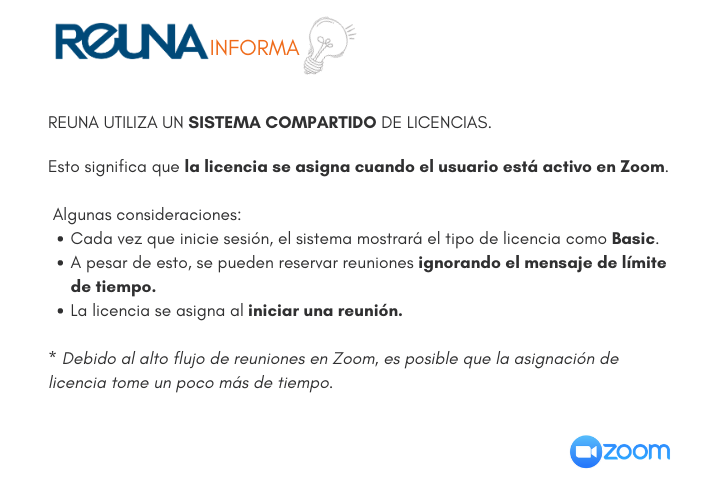
*Acércate a la DTI de tu institución para conocer más detalles sobre la modalidad de cuentas o solicitar soporte.
¿Cuántos participantes permite una reunión?
- Las licencias de Zoom REUNA tienen una capacidad máxima de 300 participantes por reunión.
¿Puedo tener varias cuentas en Zoom con el mismo correo electrónico?
- Zoom permite vincular sólo un correo electrónico por cuenta. El correo asociado a Zoom de REUNA no puede ser utilizado en otra plataforma Zoom.
Al iniciar sesión en Zoom, mi institución no aparece en la lista
- Si tu institución no aparece en la lista, debes seleccionar ID REUNA luego de haberte registrado en el sitio web https://id.reuna.cl
Mi cuenta de Zoom ha sido bloqueada, ¿Cómo la desbloqueo?
- Debes esperar 30 minutos y volver a iniciar sesión. Recuerda que si tu cuenta es ID REUNA puedes cambiar tu contraseña en https://id.reuna.cl
¿Puedo acceder a Zoom REUNA con mi cuenta creada en Zoom.us?
- Si ya tenías una cuenta en Zoom.us, y deseas ser parte de las cuentas de Zoom REUNA, debes iniciar sesión con tu correo institucional y aceptar el cambio de cuenta, para quedar bajo el dominio de REUNA. Luego deberás confirmar el cambio a través del correo electrónico que te enviará Zoom.
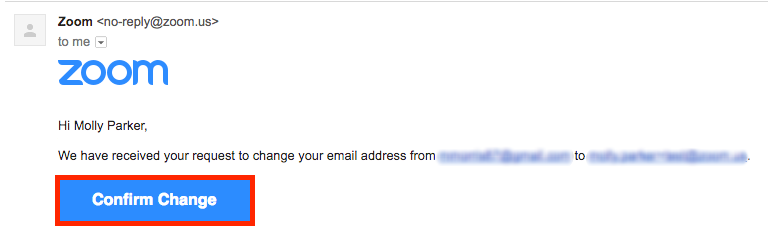
¿Cómo inicio sesión en Zoom REUNA?
- Existen dos métodos para iniciar sesión:
- Puedes ingresar al sitio plaza.reuna.cl, seleccionar Zoom e ingresar tu correo y clave, o
- Puedes acceder desde la aplicación de Zoom (instalada en tu computador o dispositivo móvil), seleccionando “Ingresar con SSO” y escribiendo “reuna” en el dominio solicitado.
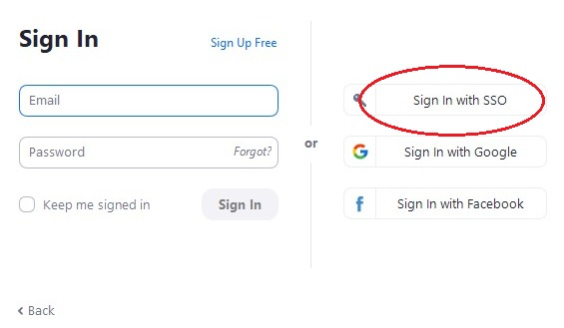
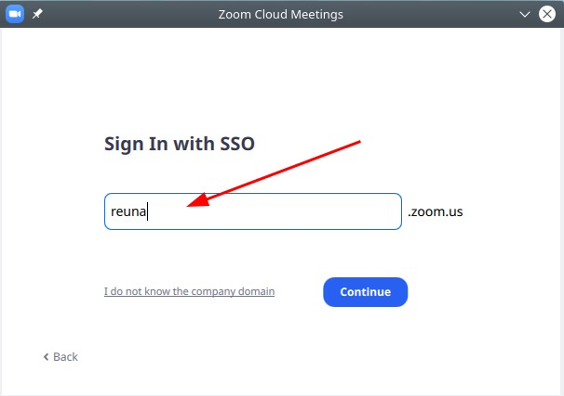
¿Qué dispositivos puedo usar para sumarme a una reunión?
- Puedes utilizar: computadores de escritorio, notebook, tablet o dispositivos móviles desde la aplicación, por medio de una llamada telefónica y desde equipos de videoconferencia H.323.
¿Con una licencia básica, puedo crear una reunión con registro de participantes?
- Sólo las reuniones con cuenta Licensed puede acceder a la opción de registro de participantes.
¿Cómo invito a los participantes a mi reunión?
- Puedes enviarles el enlace o invitación por correo al momento de hacer la reserva, o cuando inicies la reunión (enviando el mismo enlace).
¿Cómo puedo habilitar la pizarra y otras herramientas en mis reuniones?
- Inicia sesión con tu cuenta de Zoom REUNA desde plaza.reuna.cl y selecciona “Configuración” en el menú izquierdo de tu página de Zoom. Podrás revisar las opciones y características de tus reuniones, además de configurar y habilitar diferentes herramientas.
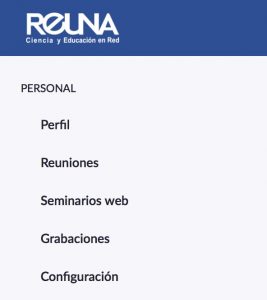
¿Dónde se aloja la grabación de mis reuniones?
- Generalmente quedan en una carpeta llamada “Zoom”, localizada en la carpeta “Documentos”.
Tuve problemas y mi grabación no se transformó en archivo .mp4, ¿Cómo puedo recuperarla?
- Si tu reunión generó un archivo .zoom pero no se transformó, puedes revisar el instructivo “Cómo recuperar una grabación de Zoom” desde plaza.reuna.cl/instructivos.
- Por razones de seguridad y privacidad, REUNA no tiene habilitada la opción de grabaciones en la Nube.
¿Cómo obtengo un reporte de mis reuniones?
- Inicia sesión en Zoom desde plaza.reuna.cl y en el menú izquierdo podrás ir a tus reportes. Puedes obtener listados de reuniones, participantes, registro de participantes y encuestas.
Me aparece un error al intentar ingresar a Zoom REUNA

- A veces, el navegador no reconoce la información de tu cuenta. Si este es el caso, por favor haz el inicio de sesión a Zoom REUNA desde plaza.reuna.cl usando una ventana de incógnito, o desde la app de Zoom, ingresando con SSO y escribiendo “reuna” en el dominio.
¿Aún tienes dudas?
- Si no están aquí las respuestas que buscas, te recomendamos ir a plaza.reuna.cl/instructivos o a la base de conocimiento de Zoom https://support.zoom.us
Zoom Rooms
Pensado para los espacios de trabajo híbridos, Zoom trabaja con herramientas de IA para personalizar la experiencia de videoconferencias con Zoom Rooms.
Al usar Zoom Rooms, es posible adaptar y personalizar los espacios de la manera más adecuada, de acuerdo al modelo de videoconferencia que se necesite.

El “Director Inteligente” de Zoom Rooms usa las diferentes cámaras configuradas al sistema, para mostrar en detalle a todos los hablantes y participantes de la sala.
Es posible controlar y monitorear la sala directamente desde el teléfono móvil, sin necesidad de tocar los controles dentro del salón.
Zoom Rooms incluye un sistema de agenda, que permite hacer reservas y conocer el estado de la sala, en un horario determinado.
Con una licencia Zoom Rooms, es posible compartir anuncios e información, a través de todos los sistemas de display que se encuentren habilitados.
Más información sobre Zoom Rooms
Sobre este servicio:
Zoom Rooms permite a las instituciones miembros de la Corporación disponer de la tecnología para conectar sus salas híbridas, ya equipadas, con PLAZA.
Este servicio puede ser contratado de manera dedicada, a través de REUNA.
Importante: Este es un servicio de pago. Para solicitarlo, por favor escriba a servicios@reuna.cl
Características Principales
- Ideal para reuniones en salas presenciales, para videoconferencia compartidas.
- Video de alta definición y sin fallos en sistemas de escritorio, dispositivos móviles y salas.
- Compatibilidad con puntos de conexión de hardware SIP/H.323 basados en estándares.
- Interoperabilidad: Funciona en una gran variedad de marcas de hardware (Polycom, Logitech, Cisco, etc.) y diferentes softwares de videoconferencia (Skype, Microsoft Teams, Google Hangouts, etc.).
- Cuenta con soporte nivel 2, para la asistencia de usuarios, e inducciones en torno al uso de la herramienta.
- Administración centralizada:
- Administración remota y aprovisionamiento de software
- Configure y administre salas por jerarquías de ubicación
- Administración basada en roles y alertas para problemas en las salas
Otras características
- Hasta 3 pantallas.
- Hasta 10 controladores de salas.
- Admite un número ilimitado de cámaras.
- Admite cartelera digital ilimitada.
- Admite un número ilimitado de pantallas de programación.
- Iluminación y controles de la sala.
- Toque una vez para unirse a salas de reuniones.
- Un solo toque para unirse a reuniones de terceros.
- Hasta 1000 participantes en la reunión.
- Integración en calendario con Office 365, Google y Exchange.
- Transcripción y grabación.
- Se incluye Zoom Whiteboard Plus.
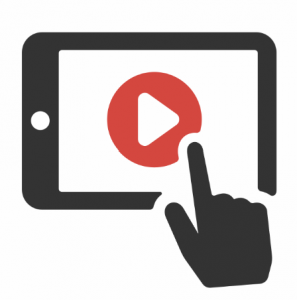 Revisa nuestros tutoriales en YouTube
Revisa nuestros tutoriales en YouTube
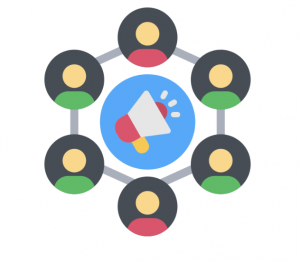 ¿Necesitas difusión de tus eventos?
¿Necesitas difusión de tus eventos?
 ¿Tienes más dudas?
¿Tienes más dudas?
Escríbenos a: servicios@reuna.cl
Dispositivos Compatibles
El avance tecnológico nos ha permitido dar grandes saltos y ha facilitado nuestra vida diaria. Es por esto que nuestras soluciones de videoconferencia funcionan en múltiples dispositivos.
Computador/Notebook
Equipo de VC H.323
Dispositivos Móviles
Teléfono

